Планы разработчиков GNOME по переработке файлового менеджера Nautilus
Алан Дей (Allan Day), сотрудник компании Red Hat и член команды дизайнеров GNOME, представил проект Nautilus Next, в рамках которого ведётся работа над новым оформлением файлового менеджера Nautilus. Отмечается, что все предложенные изменения обсуждаются и могут быть изменены с учётом отзывов пользователей. Разработка пока находится на стадии формирования макетов. Переработано оформления режимов просмотра в виде списка и в виде значков, которые оптимизированы для упрощения распознавания нужного контента. В обоих режимах отображаются значки, содержащие эскизы фактического содержимого файлов (миниатюры фотографий, титульные страницы документов и т.п.). Для улучшения читаемости информации выбираются оптимальные отступы и уровень масштабирования, в зависимости от текущего размера окна. Изменено оформление меню с выбором режима отображения и сортировки, в котором оставлены все ранее доступные настройки, но использованы более удобные элементы управления. 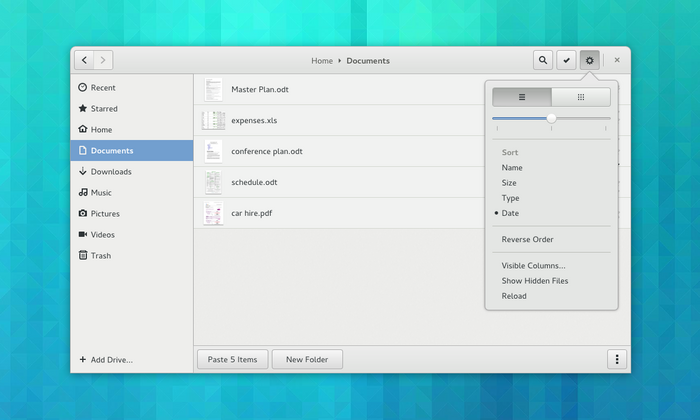
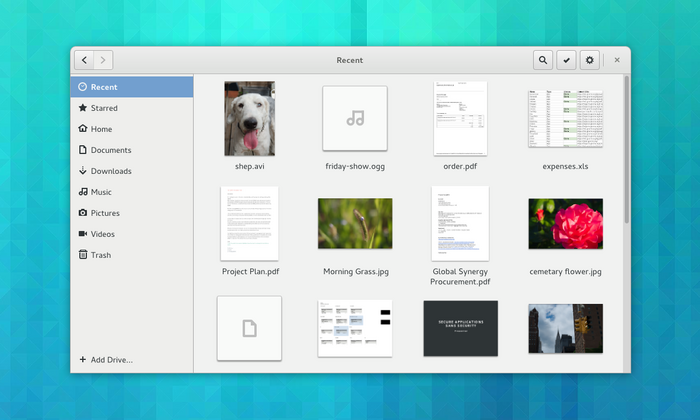 Функция предпросмотра содержимого файлов переведена из разряда дополнительных опций в число легкодоступных ключевых возможностей. В процессе предпросмотра можно быстро переходить к просмотру предыдущих и следующих файлов в списке, что позволяет упростить процесс определения нужного файла и сравнения файлов. При предпросмотре также сразу отображаются кнопки для выполнения основных действий, таких как копирование, перемещение, открытие во внешней программе и вывод на печать.
Функция предпросмотра содержимого файлов переведена из разряда дополнительных опций в число легкодоступных ключевых возможностей. В процессе предпросмотра можно быстро переходить к просмотру предыдущих и следующих файлов в списке, что позволяет упростить процесс определения нужного файла и сравнения файлов. При предпросмотре также сразу отображаются кнопки для выполнения основных действий, таких как копирование, перемещение, открытие во внешней программе и вывод на печать. 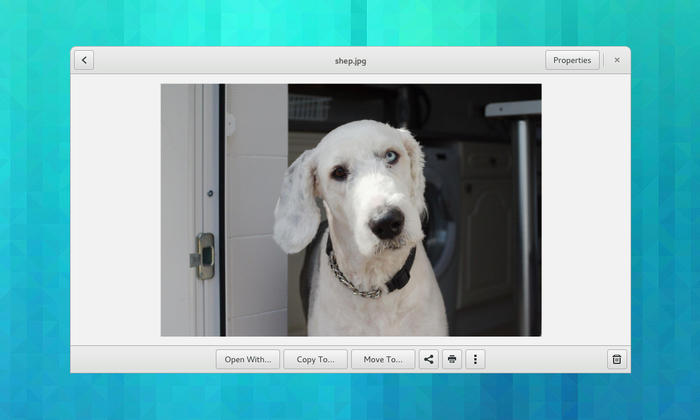 Много идей связано с развитием функциональности боковой панели «Места» (Places) со списком мест, важных для пользователя и используемых постоянно. В новом Nautilus планируется провести работу по акцентированию внимания на действительно используемые позиции, сократив элементы, которые часто оказываются невостребованными. Например, в текущих выпусках Nautilus выводятся все имеющиеся диски и разделы, но так как многие пользователи напрямую не обращается к корню диска более оптимальным является скрытие дисков по умолчанию, но предоставление опции для отображения интересующих базовых мест. В частности, предлагается реализовать диалог для кастомизации панели, позволяющий выбирать востребованные локальные разделы и сетевые ресурсы. Внешние накопители как и раньше будут отображаться автоматически. Для выделения востребованных файлов из общей массы будет предложена функция пометки файлов с выводом помеченных элементов вывода в специальном блоке «Stared».
Много идей связано с развитием функциональности боковой панели «Места» (Places) со списком мест, важных для пользователя и используемых постоянно. В новом Nautilus планируется провести работу по акцентированию внимания на действительно используемые позиции, сократив элементы, которые часто оказываются невостребованными. Например, в текущих выпусках Nautilus выводятся все имеющиеся диски и разделы, но так как многие пользователи напрямую не обращается к корню диска более оптимальным является скрытие дисков по умолчанию, но предоставление опции для отображения интересующих базовых мест. В частности, предлагается реализовать диалог для кастомизации панели, позволяющий выбирать востребованные локальные разделы и сетевые ресурсы. Внешние накопители как и раньше будут отображаться автоматически. Для выделения востребованных файлов из общей массы будет предложена функция пометки файлов с выводом помеченных элементов вывода в специальном блоке «Stared». 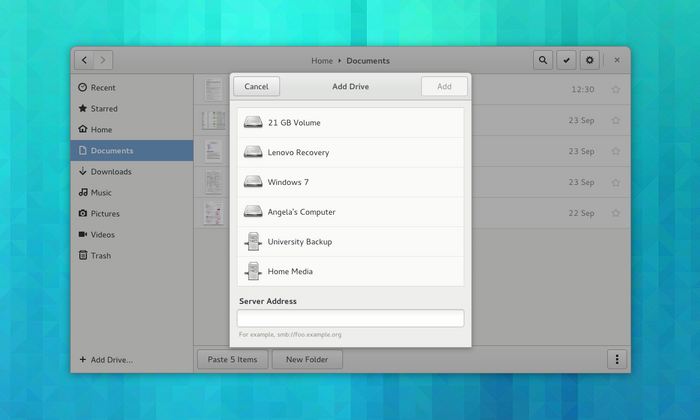 Предлагается реализовать наглядный режим выделения группы файлов, позволяющий выделять файлы в один клик. При наличии выделенных файлов автоматически выводится контекстная подсказка со списком возможных операций, таких как копирование или помещение в новую директорию. Поддержка старого режима выделения с нажатием кнопки мыши в сочетании с клавишами ctrl и shift будет сохранена.
Предлагается реализовать наглядный режим выделения группы файлов, позволяющий выделять файлы в один клик. При наличии выделенных файлов автоматически выводится контекстная подсказка со списком возможных операций, таких как копирование или помещение в новую директорию. Поддержка старого режима выделения с нажатием кнопки мыши в сочетании с клавишами ctrl и shift будет сохранена. 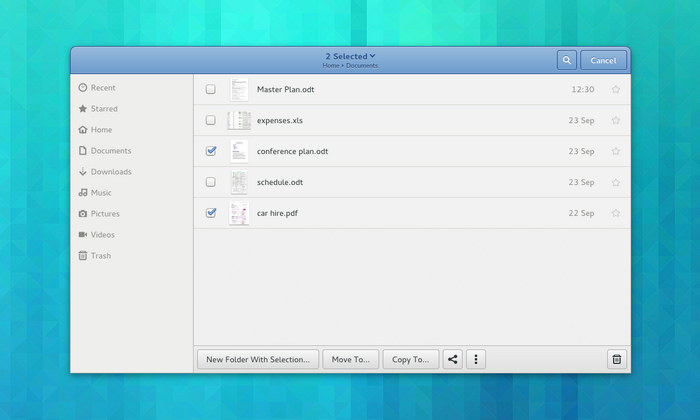
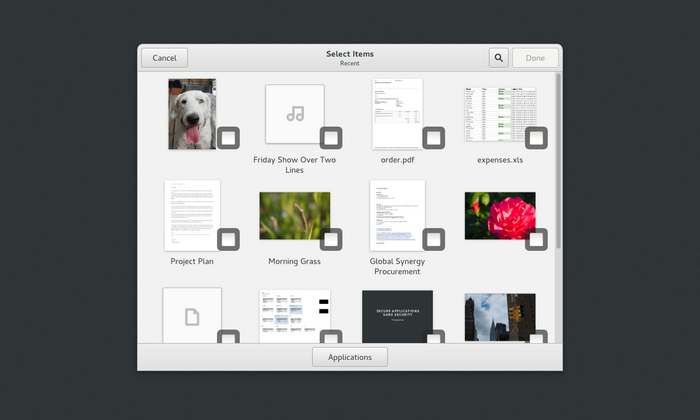 Nautilus планируется более тесно интегрировать со специализированными приложениями для работы с контентом, такими как Music, Documents и Photos. Новый механизм выбора контента позволит выбирать элементы из разных источников и будет охватывать, как локальные файлы, так и данных из облачных сервисов. Для выбора контента можно будет задействовать специализированные приложения GNOME, учитывающие специфику определённых типов контента и содержащие встроенные функции доступа к облачным хранилищам. Например, можно будет использовать приложение Photos для выбора фотографий из сервиса Flickr.
Nautilus планируется более тесно интегрировать со специализированными приложениями для работы с контентом, такими как Music, Documents и Photos. Новый механизм выбора контента позволит выбирать элементы из разных источников и будет охватывать, как локальные файлы, так и данных из облачных сервисов. Для выбора контента можно будет задействовать специализированные приложения GNOME, учитывающие специфику определённых типов контента и содержащие встроенные функции доступа к облачным хранилищам. Например, можно будет использовать приложение Photos для выбора фотографий из сервиса Flickr. 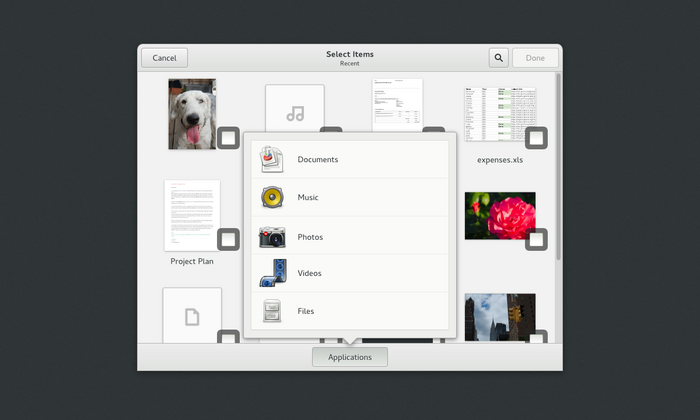 Новая концепция работы подразумевает, что в начальном базовом экране предлагается отобразить недавно используемые элементы. Далее, можно будет выбрать отдельный поставщик контента (например, локальную ФС, документы, фотографии, видео, музыку), после чего выбранный контент будет отображён в связанном с данным типом контента специализированном приложении.
Новая концепция работы подразумевает, что в начальном базовом экране предлагается отобразить недавно используемые элементы. Далее, можно будет выбрать отдельный поставщик контента (например, локальную ФС, документы, фотографии, видео, музыку), после чего выбранный контент будет отображён в связанном с данным типом контента специализированном приложении. 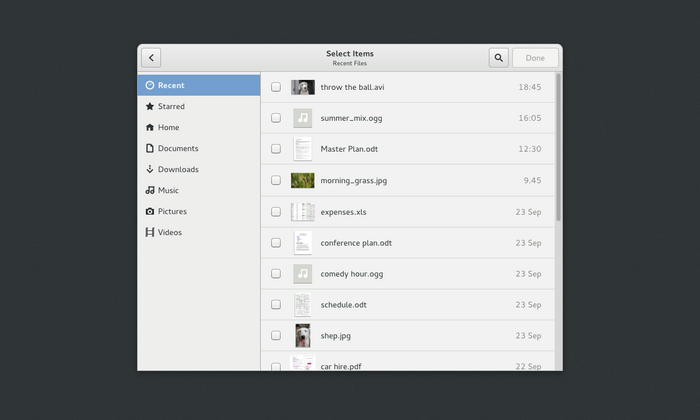 Работа по сокращению неявных операций, привычных для уже знакомых с компьютерами пользователей, но неочевидных для новичков. Например, не имея опыта работы с компьютерами трудно догадаться, что двойной клик приведёт к открытию файла, что для завершения набора имени новой директории нужно нажать Enter, а для вставки использовать комбинацию Ctrl+V. Все подобные скрытые действия будут выделены более явно, например, при создании директории будут отображены кнопки для отмены и подтверждения операции, добавлены явные кнопки для вставки элементов.
Работа по сокращению неявных операций, привычных для уже знакомых с компьютерами пользователей, но неочевидных для новичков. Например, не имея опыта работы с компьютерами трудно догадаться, что двойной клик приведёт к открытию файла, что для завершения набора имени новой директории нужно нажать Enter, а для вставки использовать комбинацию Ctrl+V. Все подобные скрытые действия будут выделены более явно, например, при создании директории будут отображены кнопки для отмены и подтверждения операции, добавлены явные кнопки для вставки элементов. 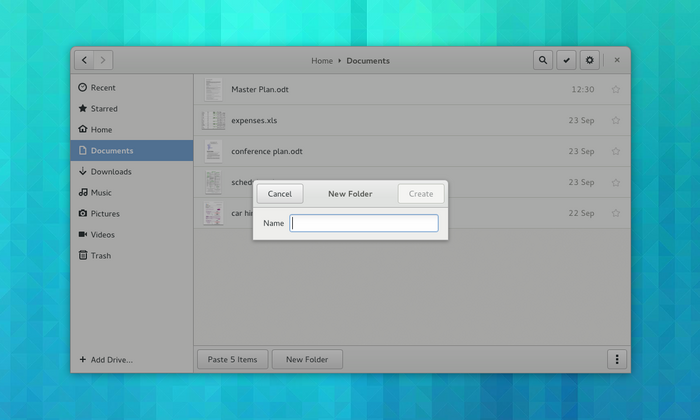
© OpenNet
